
时间:2022-09-30 编辑:笑话
不少网友已经习惯使用word来编辑文档,那么操作过程里,想快速切换大小写,应该如何操作呢?下面小编就为大家带来了word快速切换大小写的操作教程,有需要的朋友快来看看吧!
使用word设计EDM,标题中英文字母想要改成首字母大写其余小写,刚开始还以为是字体问题,换了几次发现根本无济于事。

想下面效果,却总出现上面情况,这到底怎么回事呢?
其实这是个误会,这个问题仅仅因为模板对标题这段文字设定了一个选项:字体全部大写字母。
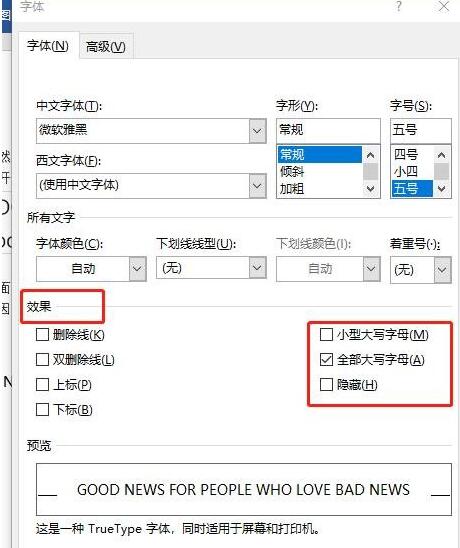
选中这段文字,右击-字体,在效果里将全部大写字母勾掉就能以解决上述问题。

在编辑英文文档时,可能经常会遇到大小写切换的问题。写到后面发现要把前面的小写改成全部大写。

点击开始-更换大小写,可以看到,这里可以更换大小写的任意模式。

也可以多按几次Shift + F3试试看,是不是发现这套组合键能让单词在首字母大写、全部大写、全部小写之间来回切换?

以上这里为各位分享了word快速切换大小写的基础步骤。更多有趣资讯尽在游戏爱好者
在这个高度发展的时代,我们不再局限于电脑办公,手机办公有时候更加的方便,手机办公软件哪个好?下面小编就为大家推荐几款安卓手机办公软件
办公app是专为企业用户打造的办公平台,办公软件高效协作办公系统能快速的安排和分配工作,有效的工作流程,随时随地的办公,有了办公软件即可实现把工作带到世界各地,只要有网络的地方就是办公室,办公app不仅具备了传统办公协同软件的功能,也是将企业日常管理引入办公系统的软件。